Як правильно захистити свою мережу Wi-Fi та які методи використовувати для цього

- 2137
- 294
- Bradley Turner PhD
Ряд користувачів відверто безвідповідає щодо безпеки власної бездротової мережі та захисту обладнання для розповсюдження Інтернету. Їм здається, що нікому не потрібна їх мережа, і немає загрози.
Це насправді велике помилкове уявлення. Якщо ви не встановлюєте надійний захист, ви можете зіткнутися з серйозними неприємностями.

Тому найбільш правильним буде питання про те, як створити надійний захист та які методи можна використовувати одночасно.
Яка небезпека
Для початку коротко, чому незахищений зв’язок або маршрутизатор без захисту може стати потенційно серйозною проблемою та великою небезпекою для власника мережі.
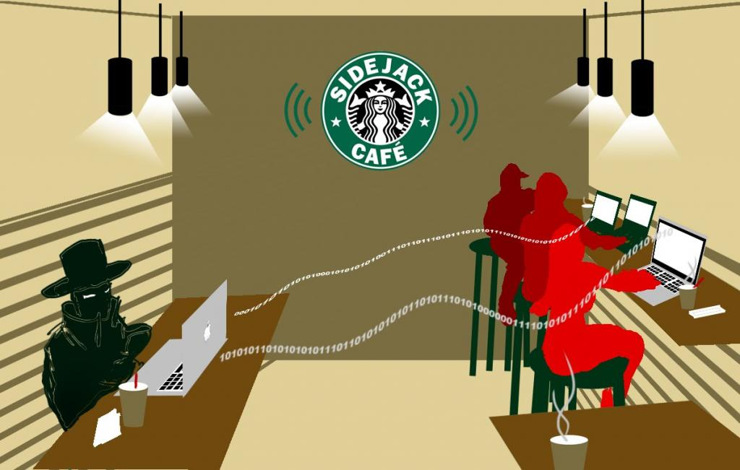
Але в чому саме небезпека, багато хто не розуміє. Є такі можливі сценарії та загрози:
- Розміщення третім -партійними користувачами провокаційного та незаконного контенту. Використовуючи чужу мережу, вся відповідальність потрапить на той, на кого складається договір. Зрештою, обчислення злочинця буде не складно. А потім спробуйте довести, що це не ви розмістили ці відео, гасла та інший вміст.
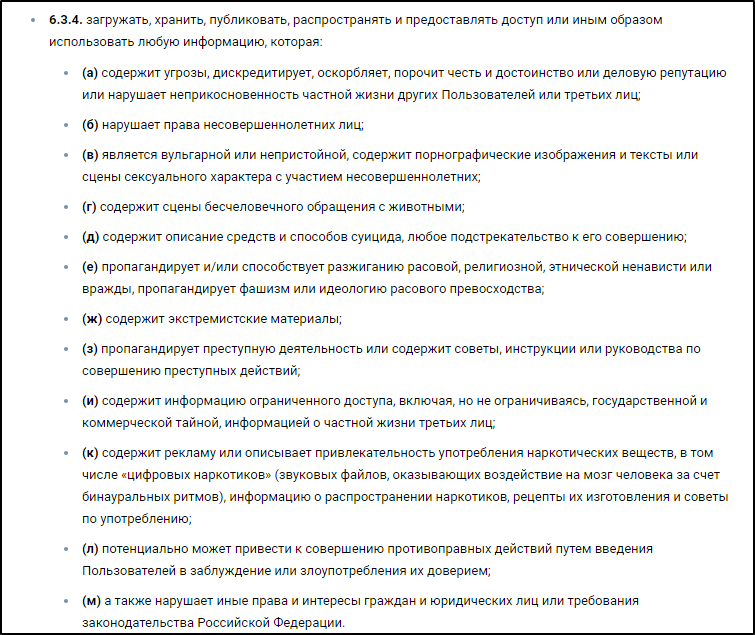
- Витрати на рух та зниження швидкості Інтернету. Найбільш нешкідлива ситуація полягає в тому, коли фрілуки використовують чужу мережу, сидять в Інтернеті, завантажте деякі файли. Ви платите за все це, плюс помітно втрачаєте швидкість.
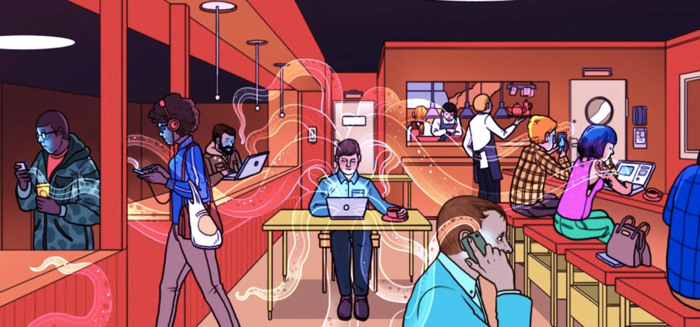
- Скиньте до заводських налаштувань. Деякий Джокер отримав доступ не тільки до Wi-Fi, але і на маршрутизатор. І це не так складно. Як результат, він опустив налаштування на фабрику. Через це власнику обладнання доведеться знову налаштувати з'єднання.
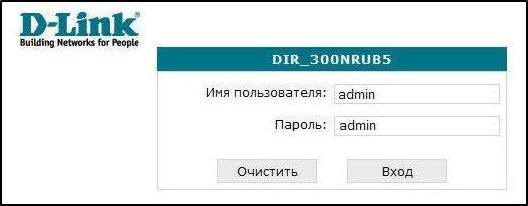
Такий пароль використовується для введення панелі управління багатьма маршрутизаторами. І з такими даними ви можете виявитися вашим.
- Заміна входу та пароля. І, можливо, так, що зловмисник або просто потреба--вішер змінить налаштування доступу для маршрутизатора, і ви не будете працювати, щоб перейти до меню.
Навряд чи є 100% захист від злому. Особливо, якщо такі спроби зроблені цілеспрямовано та справжніми фахівцями в цій галузі.
Але якщо ми поговоримо про звичайного користувача, який, природно, не хоче ділитися Інтернетом зі своїми сусідами, то йому потрібно виправити кілька очевидних отворів у захисті доступу, і цього буде достатньо.
Основні методи захисту
Тепер безпосередньо до питання про те, який захист мережі Wi-Fi можна вибрати для вашого Інтернету та обладнання, що забезпечує бездротовий доступ.
Варіантів багато. Але всі існуючі заходи захисту можна розділити на основні та додаткові. Хоча найкраще використовувати їх разом, поєднуючи та поєднуючи найбільш прийнятний спосіб для користувача.
Основне завдання полягає у захисті від можливого стороннього зв’язку сусідів та інших виродків до мережі Wi-Fi, а також безпеки самого обладнання.
Щоб виключити несанкціонований доступ, а не встановити з'єднання з вашим простим завданням Wi-Fi, ви можете застосувати наступні методи.
Пароль для маршрутизатора
Якщо ви придбали лише маршрутизатор, навряд чи були внесені до його налаштувань деякі зміни. І вам потрібно це зробити, щоб захистити свій Wi-Fi від зарозумілих сусідів.
Перш ніж надати захист у самій мережі Wi-Fi, потрібно захистити маршрутизатор. Зазвичай для доступу до своїх налаштувань на задній кришці використовуються стандартний вхід та пароль або внизу корпусу обладнання. Не важко буде дізнатися ці паролі та входи, оскільки вони навіть у загальнодоступному доступі. Збираючи кілька стандартних варіантів для виробника, зловмисник легко вирішить загадку.
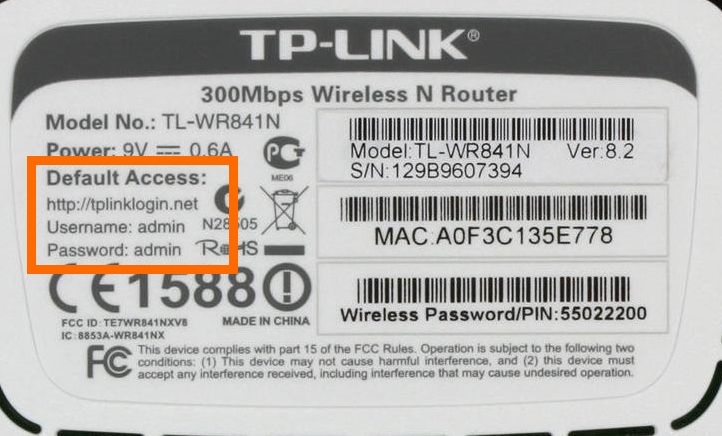
Тому на маршрутизаторі Wi-Fi ви обов'язково повинні поставити хороший захист. І для цього вам потрібно ввести параметри під стандартним входом та паролем, відкрити розділ зі зміною даних та призначити власний винайдений вхід та найскладніший, але легко запам'ятовується паролем.
ПОРАДА. Не рекомендується використовувати такі паролі та входи, які ви не можете запам'ятати, і ви повинні ввести їх на аркуш паперу. Цей аркуш паперу можна побачити незнайомці, або він буде легко загубитися.Після цього буде ще складніше відновити доступ.
Надійна назва SSID
Щоб захистити власний Wi-Fi від зовнішніх інших користувачів, також рекомендується використовувати унікальну назву обладнання.
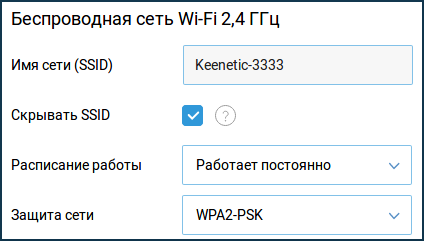
Ви можете змінити його в налаштуваннях маршрутизатора, відкривши розділ "Основні налаштування". Хоча деякі моделі меню можуть дещо відрізнятися. Головне - знайти розділ, де ви можете встановити та змінити назву своєї бездротової мережі.
Це не означає, що це повністю захистить вашу домашню мережу Wi -Fi від будь -якого несанкціонованого доступу, якщо ви не застосовуєте додаткові методи, а з інтегрованим підходом до побудови оборонних серій, це обов'язковий крок. Не ігноруйте це.
Пароль Wi-Fi
Якщо ви зміните пароль і входите для доступу до маршрутизатора та одночасно встановите сильний код для самої бездротової мережі, навряд чи сусіди зможуть дістатися до безкоштовного Інтернету.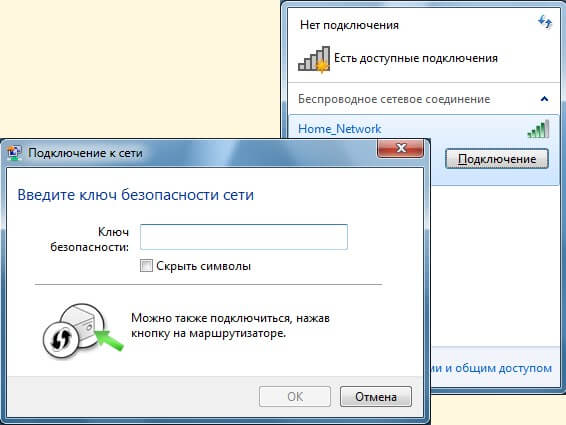
Як бачите, один без другого має мінімальну силу з точки зору забезпечення захисту. А в комплекті це дозволяє отримати серйозний результат.
Невидима мережа
Крім того, щоб захистити свою домашню мережу бездротового Інтернету за допомогою технології Wi-Fi, ви навіть можете зробити її невидимою. Це зовсім не так складно.
Значення завдання полягає в тому, що коли ввімкнено пошук доступних мереж, ваша бездротова мережа не відображається у списку сторонніх людей у списку. Якщо ви внесете відповідні зміни в налаштування, для інших гаджетів ваш Wi-Fi стане невидимим і недоступним.
Для цього вам потрібно відкрити налаштування маршрутизатора, перейдіть до розділу налаштувань бездротового режиму. Має бути такий момент, як увімкнути SSID. Ми говоримо про включення мовлення мережі. Вам потрібно зняти прапор або вимкнути цю функцію та зберегти зміни.
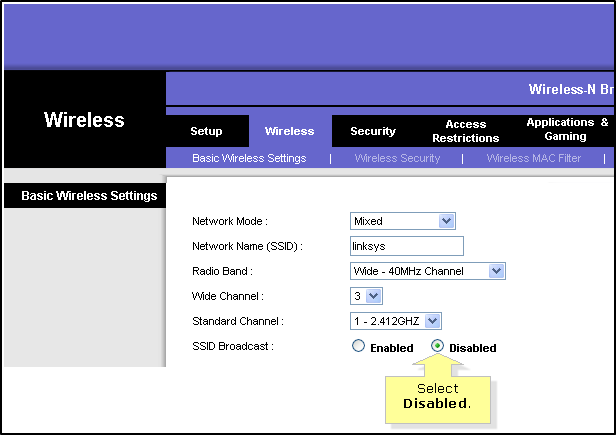
Цей параметр вимикає дисплей вашої мережі.
Вам просто потрібно перевірити, чи підтримує ваш маршрутизатор подібну функцію. На більшості сучасних моделей він присутній.
Діабаге WPS
Якщо ви вирішили захистити власну мережу Wi -Fi надійним паролем, але активуйте функцію WPS, всі зусилля щодо винайду складного коду доступу будуть марними.
Не слід зловживати перемиканням WPS. Так, це зручна технологія, яка дозволяє підключитися до мережі без пароля. Але вдатися до її допомоги лише в крайніх випадках. І якщо можливо, це взагалі вимкне.
Відключення самого варіанту WPS не складно. Це робиться за допомогою налаштувань маршрутизатора в розділі WPS.
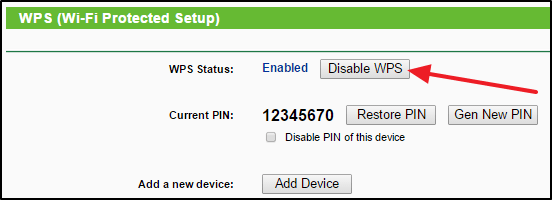
Шифрування
Щоб встановити дійсно надійний захист для вашої мережі Wi-Fi, ви обов'язково повинні вибрати відповідний варіант шифрування.
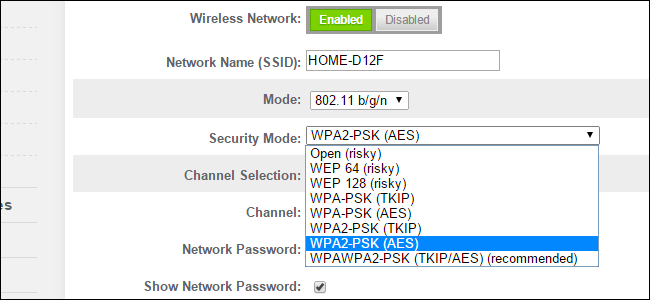
Якщо шифрування слабке, перехоплення даних зловмисників буде досить простим завданням. Трапляється, що навіть при підключенні до домашньої мережі з'являється повідомлення про використання слабкого шифрування на екрані пристрою.
У цій ситуації вам потрібно внести відповідні зміни в налаштування. Завершивши підключення до меню маршрутизатора, рекомендується встановити наступні параметри в розділі захисту бездротового з'єднання:
- Виберіть WPA-WPA2 особистого;
- У полі "версії" встановіть значення PSK WPA2;
- У розділі з шифруванням встановіть параметр AES.
Це приблизний варіант, як змінюються налаштування на маршрутизаторі TP-Link. Обладнання інших виробників може дещо відрізнятися, але загальні принципи змін параметрів залишаються незмінними.
Фільтрування масової адреси
Усі пристрої, які мають мережевий інтерфейс або мережеву карту, мають власну масу-ad.
Тому користувач може сформувати список довірених адрес, які можуть підключитися до вашої бездротової мережі. Це стосується комп'ютера, ноутбука, смартфонів, планшетів тощо. Якщо вам вдалося знайти сусіда або стороннього користувача, який намагався підключитися без дозволу, його адресу можна просто додати до списку заборонених. Як би він не намагався, він не зможе встановити зв’язок із цим масовим плиском.
Але найкращим рішенням було б сформувати список надійних адрес, а також для всіх інших, щоб обмежити доступ. За необхідності, якщо в будинку з’являються нові гаджети, їхні маси просто додаються до раніше створеного білого списку.
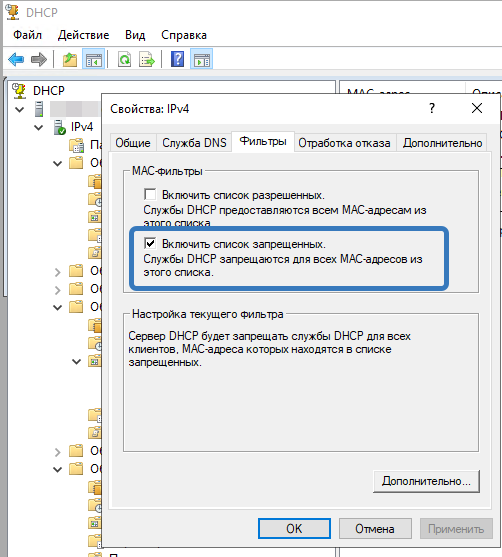
Для відповідних змін достатньо відкрити налаштування маршрутизатора, перейти до розділу бездротового режиму і вже знайти предмет із фільтрацією масових долів.
Радіус мережі
В основному, що бездротова мережа досягає сигналу до найбільш віддалених точок квартири чи будинку, вмикається максимальна потужність передавача.
Але якщо квартира невелика, або сам маршрутизатор дуже потужний, то сигнал без проблем потрапить до сусідів, вийдіть на вулицю. Це відкриває додаткові можливості для несанкціонованого доступу.
Зменшувавши радіус сигналу бездротової мережі, він стане доступним лише в рамках квартири чи будинку.
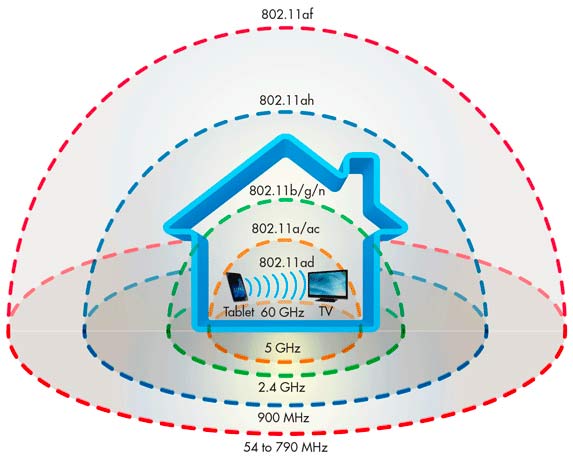
Щоб змінити відповідні параметри, вам потрібно знайти розділ з потужністю потужності передавача. Він може змінюватися, змінюючи цифрові значення або перехід між низькими, середніми та високими режимами.
Додаткові заходи
Варто виділити ще кілька додаткових заходів, які допоможуть значною мірою посилити вже надійний захист доступу до власної домашньої бездротової мережі.
Як і в попередньому випадку, всі ці методи найкраще використовуються в комплекті.
Оновлення прошивки
Існують періодично повідомлення про те, що в тій чи іншій маршрутизаторі протоколи безпеки були виявлені наступною вразливістю. І користувачі негайно починають думати, що вони прийдуть та їх хакерство, і їм загрожує небезпека.
Насправді ви не повинні панікувати. Мережі, які не мають особливої цінності для зловмисників, навряд чи зламаються. Скоріше, питання про заморожування сінописів.
Але все -таки такий захід, як періодичне оновлення прошивки, буде правильним і необхідним. Деякі маршрутизатори оновлюються просто натисканням кнопки "Оновлення" у відповідному розділі з Налаштуваннями.
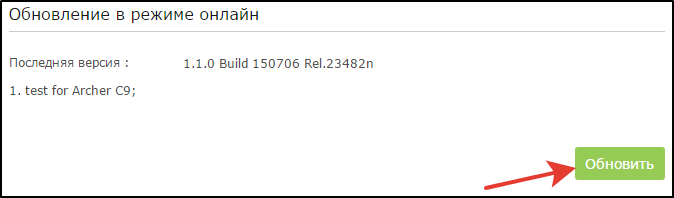
В інших випадках вам потрібно завантажити свіжу прошивку на офіційному веб -сайті виробника, а потім відкрити налаштування маршрутизатора та оновити її через цей файл.
Згодом відповідально підходить до питання вибору прошивки. Якщо ви візьмете неправильний файл, то при завантаженні його обладнання може взагалі припинити функціонування.
Віддалений доступ
У деяких випадках це зручна функція, яка дозволяє контролювати та змінювати налаштування маршрутизатора через Інтернет. Тобто не потрібно бути у власній домашній мережі.
Але для звичайного користувача ця функція навіть в чому небезпечна. Зрештою, зловмисники можуть використовувати віддалений доступ. Тому рекомендується відкрити налаштування та перевірити, чи вимкнено цю опцію.
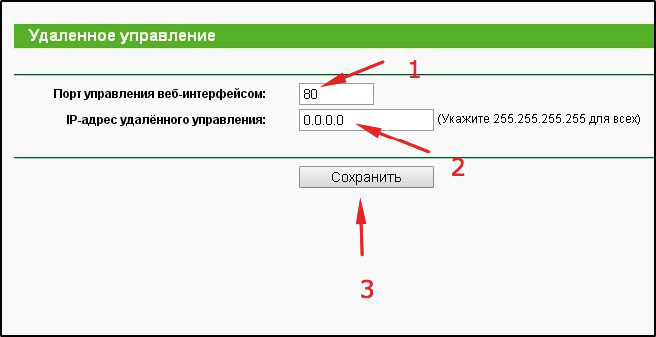
Доступ до гостей
На деяких брендах та моделях маршрутизаторів (маршрутизаторів) є функція, яка дозволяє створювати додаткові мережі. А точніше підмережі для умовних гостей. Більше того, вони не матимуть нічого спільного з основною бездротовою мережею.
Це чудовий варіант для тих, хто є важливою безпекою, але в той же час вам часто доводиться надати доступ до мережі для гостей, відвідувачів, друзів.
Якщо така функція присутня на маршрутизаторі, її слід використовувати.
Маршрутизатор та брандмауер
Для маршрутизаторів розробники можуть запропонувати додаткові заходи та інструменти для забезпечення їх захисту. Це стосується брандмауера, міжкваліфікованого екрана, брандмауера тощо.
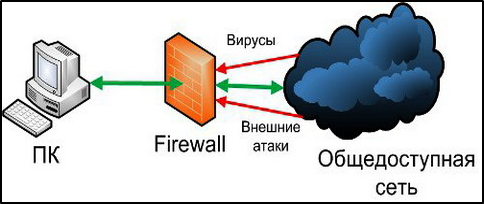
Подібні кошти спеціально створені для запобігання атакам. Так, для домашнього Інтернету це багато в чому марними витратами. Але якщо бездротова мережа створюється як частина офісу, підприємство, де можна отримати важливу та цінну інформацію, зламавши, ви не повинні скупитися на безпечне обладнання.
Збиваючись у налаштуваннях, ви можете активувати відповідні інструменти та значно підвищити рівень захисту мережі.
Маршрутизатор та VPN
Об'єктивно, VPN є одним із найефективніших способів захисту даних при передачі в Інтернеті та з бездротовим зв'язком між пристроями.
За допомогою VPN створюється своєрідний зашифрований тунель, що з'єднує мережеві блоки.

На жаль, така функція знаходиться лише в обмеженій кількості маршрутизаторів. Але якщо у вас є, дані всіх підключених пристроїв дійсно будуть під надійним захистом.
Періодична зміна паролів
Покладіть надійний пароль і залиште його назавжди - це не найкраща ідея.
Правильне рішення періодично змінюватиме коди доступу. Більше того, це стосується не лише самої бездротової мережі, але й паролів з маршрутизатора.
Це дасть більше впевненості в безпеці. Тому рекомендується проводити такі заходи з інтервалом 2-3 місяці.
Перевірка підключених пристроїв
Існує досить багато методів, щоб дізнатися, хто підключений до вашої бездротової мережі. Це можна зробити за допомогою налаштувань самого маршрутизатора або за допомогою запуску спеціальних комунальних послуг.
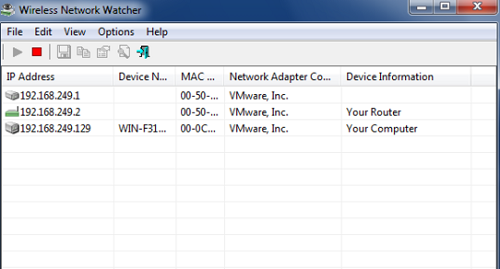
Періодичне з'єднання з'єднань надає впевненість, що жоден сторонній пристрій не використовує ваш Інтернет для своїх егоїстичних цілей.
Але це також можливість знайти спробу несанкціонованого доступу вчасно, заблокувати фрілодера та захистити себе від можливих наслідків його дій.
Спеціальне обладнання та програми
Якщо ви виходите за межі звичайної домашньої бездротової мережі та створюєте серйозне з'єднання, то ви не можете обійтися без спеціалізованого обладнання та надійного програмного забезпечення.
Зазвичай це необхідно для тих, хто зберігає важливу та дуже цінну інформацію на комп’ютерах. Тоді є річ, щоб зв’язатися з фахівцями.
Підбиваючи підсумки
Немає нічого принципово важко організувати надійне та безпечне з'єднання з бездротовою домашньою мережею.
Власнику потрібно буде змінити стандартні паролі на більш надійний, вибрати сучасний та ефективний тип шифрування, вимкніть WPS та активуйте доступні додаткові інструменти захисту.
Ви не повинні бути надмірно. Так, за бажанням ви можете, як правило, створити мережу, де все буде під суворим контролем, а для інших користувачів мережа буде недоступною, іноді навіть невидимим. Але це вже варіант для тих, хто боїться збереження важливих і цінних даних і не хоче ризикувати.
Підпишіться, прокоментуйте, задайте актуальні запитання на цю тему!

